win我的电脑 win10我的电脑如何显示
更新时间:2023-11-10 14:58:56作者:jiang
win我的电脑,随着科技的不断发展,我们的生活也离不开电脑,作为一种方便快捷的工具,电脑在我们的工作、学习和娱乐中起着重要的作用。而其中的操作系统则是电脑的核心,为我们提供了各种各样的功能和便利。在众多的操作系统中,Windows 10作为微软公司最新推出的一款操作系统,备受用户的关注和喜爱。作为Windows 10的一个重要组成部分,我的电脑不仅是我们进行文件管理和系统设置的重要工具,更是我们与电脑互动的窗口。Win10下的我的电脑如何显示呢?接下来我们将一一介绍。
操作方法:
1.进入win10系统后,win10桌面上没有我的电脑。我的文档什么,然后在win10系统桌面的空白处点击右键。如下图所示。

2.点击后,选择弹出列单下的个性化,如下图所示。

3.点击个性化进入个性化窗口,点击个性化窗口上的更改桌面图标。如下图所示。
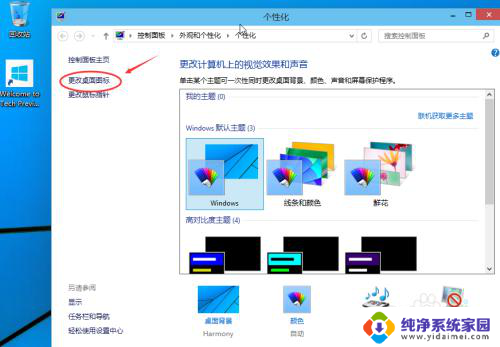
4.点击后,弹出桌面图标设置对话框,这里可以看到我的电脑,如下图所示。
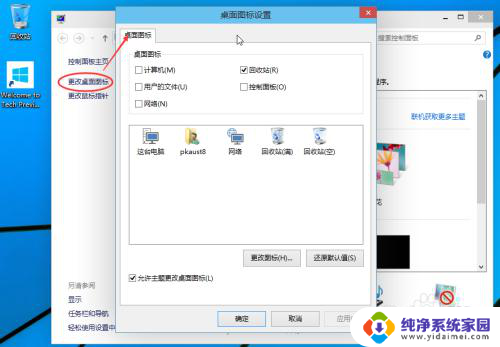
5.在桌面图标设置对话框里点击勾中我的计算机,然后点击确定。如下图所示。
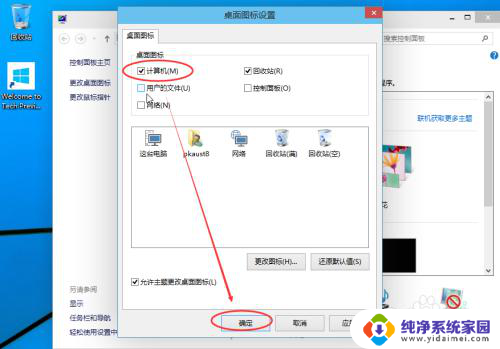
6.点击确定后,桌面就会显示我的电脑了,如下图所示。

以上是我电脑win的全部内容,如果您遇到了相同的问题,可以参考本文中介绍的步骤进行修复,希望对您有所帮助。
win我的电脑 win10我的电脑如何显示相关教程
- win显示我的电脑 win10我的电脑图标怎么找
- win10如何桌面显示我的电脑图标 win10显示我的电脑的步骤
- win 10我的电脑 win10怎么在桌面上显示我的电脑
- win10在桌面上显示我的电脑 win10如何在桌面上显示我的电脑
- 怎么让我的电脑显示在桌面上 Win10如何在桌面显示我的电脑
- win10系统我的电脑在哪里 win10如何在桌面上显示我的电脑
- win10 显示我的电脑到桌面 win10怎么显示我的电脑桌面
- win10如何我的电脑放桌面 win10我的电脑图标怎么显示在桌面
- window10如何设置我的电脑 Win10怎么设置桌面显示我的电脑
- windows10 显示我的电脑 win10怎么在桌面上显示我的电脑
- 怎么查询电脑的dns地址 Win10如何查看本机的DNS地址
- 电脑怎么更改文件存储位置 win10默认文件存储位置如何更改
- win10恢复保留个人文件是什么文件 Win10重置此电脑会删除其他盘的数据吗
- win10怎么设置两个用户 Win10 如何添加多个本地账户
- 显示器尺寸在哪里看 win10显示器尺寸查看方法
- 打开卸载的软件 如何打开win10程序和功能窗口